留住瞬間 SE IDP-100 藍牙數位相框影音解析
由於液晶面板的普及化,帶動了液晶螢幕、電視的價格革命,在售價不斷下滑的同時,廠商也絞盡腦汁,發展出各種不同的液晶面板應用,其中數位相框可以說是比較成功的一個範例。最近這一兩年,製造數位相框的廠商愈來愈多,連電信業者都推出自有品牌的數位相框供消費者綁約購買;產品一多,為了要提高競爭力,相框的功能當然也要更有創意,一般單純播放照片的已經不夠看,還要能 Wi-Fi 上網、上傳相片…真的是要十八般武藝樣樣齊全,才能受到胃口愈來愈大的消費者青睞。
今天要介紹的也是一款很特別的數位相框產品,因為它居然是 Sony Ericsson 所出品的首款數位相框 IDP-100,它除了有七吋的 800 x 480 pixels 高解析螢幕之外,還內建藍牙模組,因此可以與藍牙手機連接,直接由手機傳送照片到相框裡展示;此外它也內建 100 MB 的記憶體與多種記憶卡插槽,並可藉由相框上的觸控鍵來操作。

▲ Sony Ericsson IDP-100 數位相框。
Sony Ericsson IDP-100 產品概要
◎ 尺寸:7 吋 LCD 螢幕
◎ 顯示比例:4:3 / 16:9
◎ 可視角度:140º (H) / 140º (V)
◎ 播放時間:10,000 小時 (50% 亮度情況下)
◎ 亮度:200 cd/m2
◎ 面板解析度:800 x 480 (WVGA)
◎ 畫素密度:0.1905 (H) x 0.1905 (V)
◎ 對比率:400:1
◎ 網路連線:USB 2.0
◎ 內建記憶體:128 MB
◎ 重量(不含支架):320g
◎ 相框尺寸:約寬 205 mm x 高 145 mm x 深 25 mm
◎ 相容記憶卡種類:各類手機 M2 記憶卡、micro SD 卡、SD 卡與 MS Duo,USB 介面或藍牙
外觀導覽
首先我們還是來看看 IDP-100 的外觀。IDP-100 相框材質是霧面的塑膠殼,顏色為鐵灰色,相框中央就是它的 7 吋 TFT 螢幕。這個螢幕的解析度蠻高,有 800 x 480 畫素,也是近期七吋數位相框的主流規格。

▲ IDP-100 不玩木質相框的質感,看起來比較普通一點。
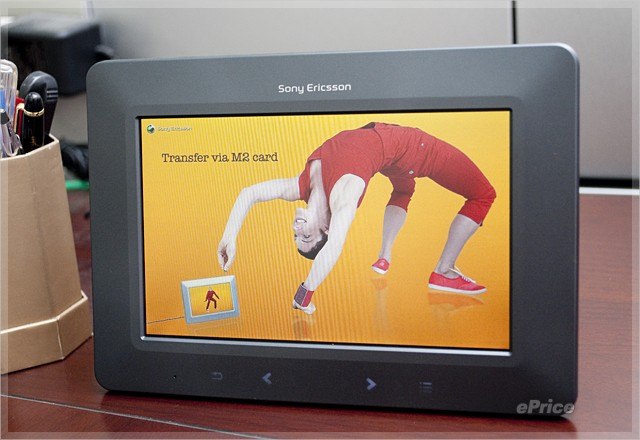
▲ SE 官方並沒有說明 IDP-100 的顯色能力,但看起來還不錯。

▲ 背面也都是用塑料材質製成。

▲ 相框上方有 Sony Ericsson 的商標字樣。

▲ 背面可以看到熟悉的 SE 小綠球。
關於螢幕的可視角度,原廠標明了它擁有水平與垂直各 140 度的可視角,我們也小測試了一下,發覺它在橫向擺放的情況下,左右兩面的可視角都蠻大的,由上往下看也不錯,不過由下往上看的話表現就沒有那麼好了,隨著角度傾斜愈大,會有螢幕變色的情形發生;這在相框橫放時,問題並不大,但直立放置時,相框的左邊視角就會比較不好。以下一段錄影,大家可以從裡面看到真實情況。
▲ IDP-100 螢幕可是角度的簡單測試,注意在由下往上看時,螢幕會有變色情形發生。
多種資料來源
既然是數位相框,那麼就要有數位相片來源,關於這一點倒是難不倒 IDP-100。它在相框的背面設有兩個記憶卡插槽,比較小的可以相容 M2 與 microSD 卡,因此幾乎所有的拍照手機都可以支援,比較大的插槽相容於 MS DUO 與 SD,所以大部分的數位相機也都支援,只要把記憶卡插到相框裡就可以。
「不過,我的相機是數位單眼,用的是 CF 卡耶!這樣不是就不能用了?」其實 IDP-100 也有考慮到這點,因此設計一個 USB 插槽,這個 USB 插槽有 USB Host 的功能,因此只要把相機或是其他讀卡機、隨身碟的 USB 接頭插上去,相框就可以讀出裡面的相片,方便性還不錯。

▲ 記憶卡插槽,左至右:M2 / microSD 插槽、MSD / SD 插槽、USB port。
此外,為了符合 Sony Ericsson 的通訊性格,IDP-100 也加入了數位相框比較少見的藍牙傳輸,因此可以直接從藍牙手機無線傳輸相片到相框裡面。

▲ 背面的 Bluetooth 浮雕透露了 IDP-100 具有藍牙的基因。
用藍牙傳輸的方法蠻簡單,我們這裡用 SE C905 來示範一下。首先,在手機端把想要傳的照片選擇「傳送→經藍牙」,之後選擇搜尋到的 IDP-100,如果是首次連線的話,手機會開始做配對的動作。
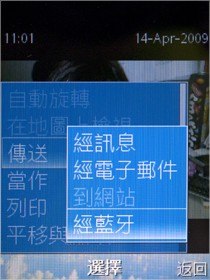
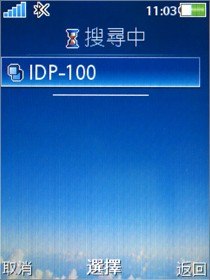
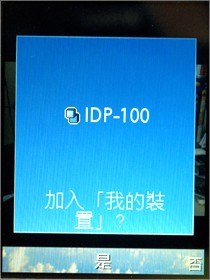
▲ 手機端選擇用藍牙傳送照片。
之後,相框的螢幕會顯示配對的四位數字密碼,只要將手機輸入同樣的密碼即可。這四位數字密碼每次配對都不一樣。配對完之後,手機就會開始傳送照片到相框上面,並存在相框的內建記憶體中。

▲ 相框螢幕出現的四位數字就是配對密碼。

▲ 配對完成後,開始傳送照片,相框螢幕上會顯示傳送的進度。

▲ 傳送完後,相框就會自動瀏覽照片。
下面這段影片是藍牙傳送照片的全部過程:
至於背面的另外一邊,則是 IDP-100 的變壓器接頭,因為 IDP-100 並沒有內建電池,所以一定要插入變壓器接電才能開機。

▲ 變壓器接頭。

▲ 背面右上角為電源開關。
擺飾、壁掛都適合
在 IDP-100 的盒裝中,附送一個壁掛支架與直立支架,直立支架是用金屬製成,只要把支架上的卡榫卡進相框背面的凹槽中,就可以將相框直立或橫向擺放,如果你想要把相框固定在牆壁上的話,就可先將壁掛支架鎖在牆壁上,然後一樣將卡榫固定到凹槽裡即可。

▲ 銀色的是直立支架,白色方形的是壁掛支架。

▲ 支架上有三個卡榫,安裝時要對準相框上的三個插槽。

▲ 用力插上去之後,支架就會牢牢固定住。(中央還有防盜鎖孔,可供商家在公眾場合使用)

▲ 放置在桌面上時,相框會往上仰一個角度。


▲ 支架固定後,就可直立或橫放在桌面上。

▲ 壁掛支架上面的四個圓形孔,可以用螺絲鎖在牆壁上。
觸控按鍵列
前面我們看到了 IDP-100 的大致外觀,不過只看到一個電源按鍵,難道沒有其他的按鍵嗎?其實,SE 用了另外的方法來操控這款相框,不是經由觸控螢幕(它的螢幕沒有觸控功能),而是螢幕下方的觸控按鍵列。IDP-100 螢幕的下方有一排觸控式的按鍵,平常從外觀看不出來,不過當處在特定模式(如播放幻燈片)或是手指觸摸的情況下,按鍵的白色背光就會打開,這種若隱若現的燈光,讓它看起來很有 W380i 的感覺。
觸控按鍵列上面的按鍵,除了有箭頭形狀的左、右方向鍵之外,還有最左邊的返回鍵,以及最右邊的選項鍵,至於中間的圓形按鍵則為進入鍵。這些觸控按鍵採用熱感應方式觸控,所以只要用手指輕碰一下就可以感應到,在瀏覽照片縮圖時,還可以利用手指向左或是向右滑的方式快速捲動照片,這時觸控鍵會有動態顯示,看起來相當新奇。
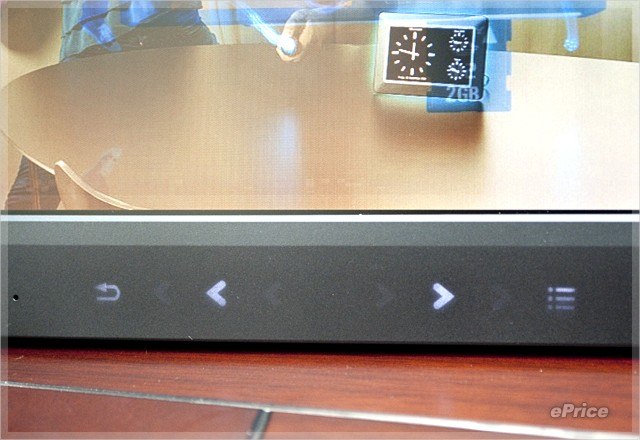
▲ 螢幕下方的觸控按鍵。左至右:返回、向左、向右、設定。

▲ 在觸控按鍵上用手指滑動,會有箭頭的動作顯示。
下面是一段操作觸控按鍵的影片示範,請大家看看。
接下來是 IDP-100 的介面影片。
功能停看聽
接下來,就開始進一步介紹 IDP-200 的介面與功能了。當開機後(從按下開關到開機結束,開機的時間約在 8 秒左右),相框首先出現的就是它的主選單介面,主選單共有五大功能,排列成圓形,因此只要用觸控鍵左右選擇即可。這五大功能分別是:最新照片、相冊、添加標籤到照片、設定、存儲、以及時鐘。最新照片顧名思義,就是將照片用拍攝的時間作排列,進入最新照片後,看到的就是一系列的照片縮圖,同樣也是排列成圓形,選定一張照片之後,就開始幻燈片播放。
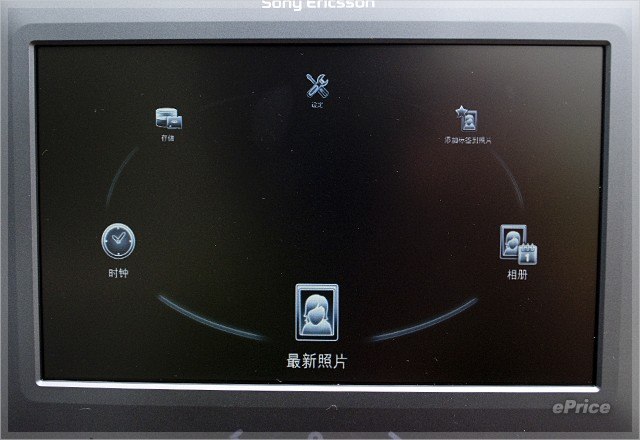
▲ 主選單的五大功能排列成圓形。
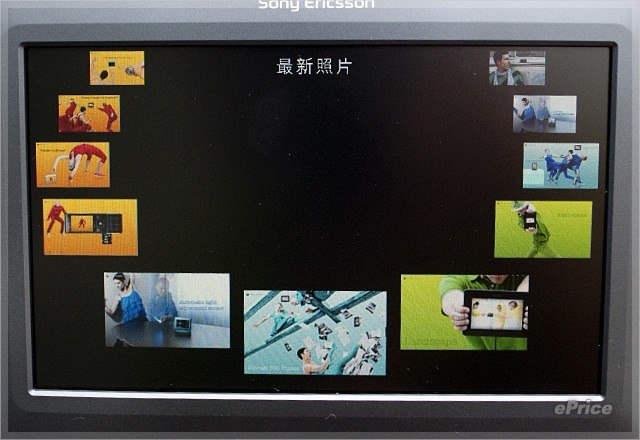
▲ 照片縮圖同樣也是排列成圓形,方便使用者瀏覽。
接下來,相冊功能是幫你把照片利用拍攝日期,以年、月的方式分門別類,因此進入此選項之後,可以看到西元幾年幾月拍的照片,在尋找照片的時候還算蠻方便。
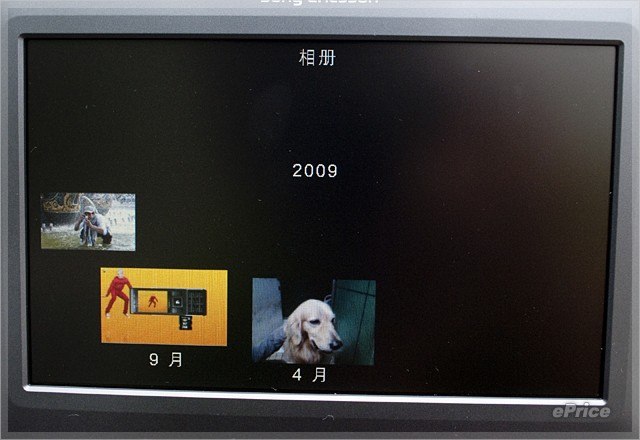
▲ 相冊是用日期對照片作群組分類。
支援畫面自動旋轉
另外,IDP-100 內建重力感應器,因此可以支援畫面自動旋轉,當你把相框轉 90 度擺放時,畫面就會自動轉 90 度。

▲ 螢幕轉直,畫面也跟著旋轉。

另外一個功能是「標籤」功能,它可以幫相片加上標籤,讓你有自己分類的空間,不過這標籤跟我們常在網路上看到的文字標籤不一樣,它其實就是一些小圖標,你可以從中間選出一個適合的作為標籤,雖然彈性比較小,不過在沒有辦法文字輸入的情況下,這樣不失為一個解決的方法。
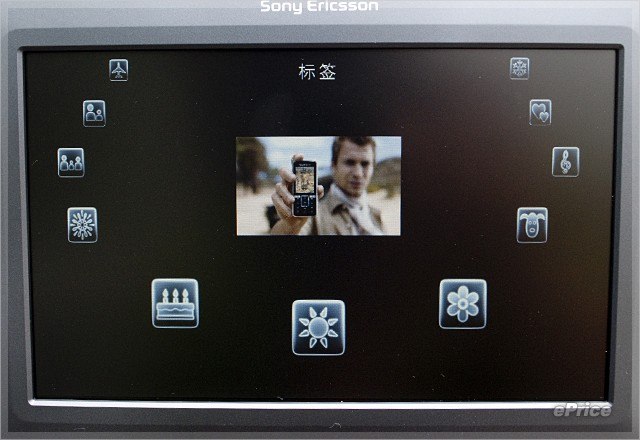
▲ IDP-100 的標籤功能可以在許多圖標中挑選。
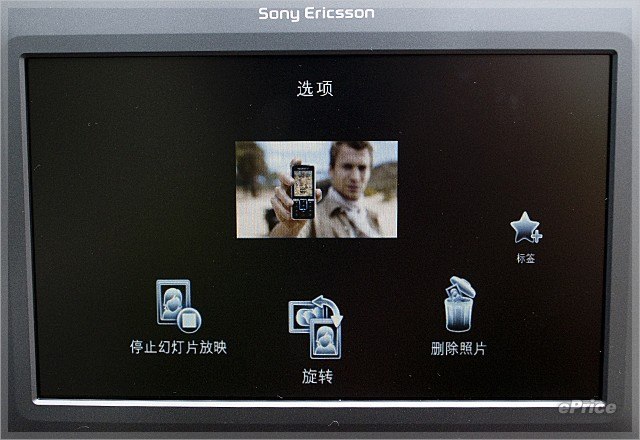
▲ 要加入標籤,可在照片瀏覽時按設定鍵,之後選標籤。
接下來,我們來看看 IDP-100 的設定選項。它的設定選項相當多,首先要講的就是它的語言選項。IDP-100 內建蠻多國家的語言介面,其中也包括中文,但這裡的中文只內建簡體中文,沒有正體中文的選項,是比較可惜的地方。這也就是本文的所有圖片都是簡體中文字的原因。
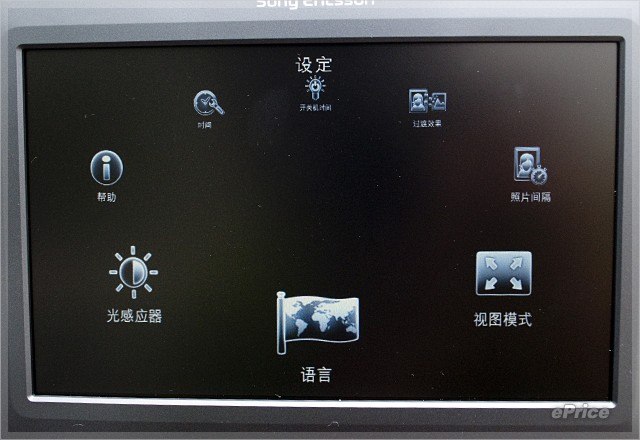
▲ 設定內的選項相當多。

▲ 支援中文,但沒有正體中文介面。
此外,IDP-100 支援自動開關機,並有排程功能,當排定好開關機時間後,也能套用在一星期的任何一天或多天上,在不用的時候關機以節省電力與延長面板壽命。
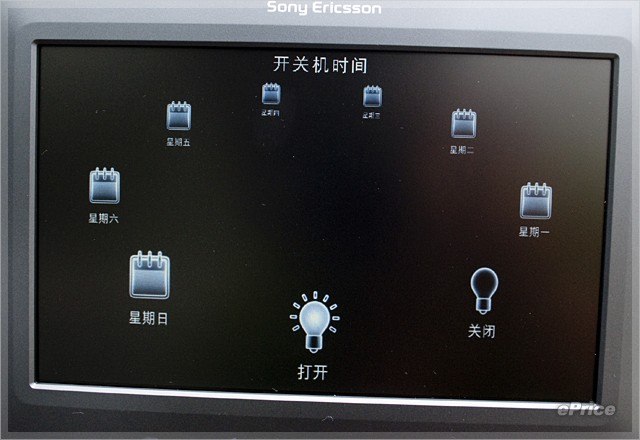
▲ 開關機時間支援排程。

在不想播放照片的時候,IDP-100 也能當做時鐘,它具有雙時區的功能,也可以在指針與數位時鐘兩種格式間切換,只要在主選單中選擇「時鐘」即可。
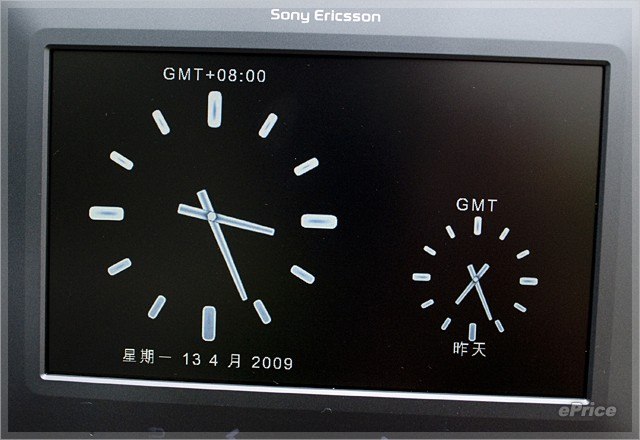
▲ 指針時鐘樣式。

▲ 數位時鐘樣式。
至於其他的功能,我們就用看圖說故事的方式講解:

▲ 設定裡的「視圖模式」可以設定圖片是要用原始大小播放,或是要用縮放到全螢幕的方式播放。

▲ 照片間隔可以設定幻燈片的每張相片播放時間。

▲ 過渡效果就是幻燈片的轉場效果,共有五種。
▲ 這是幻燈片轉場效果的示範影片。.
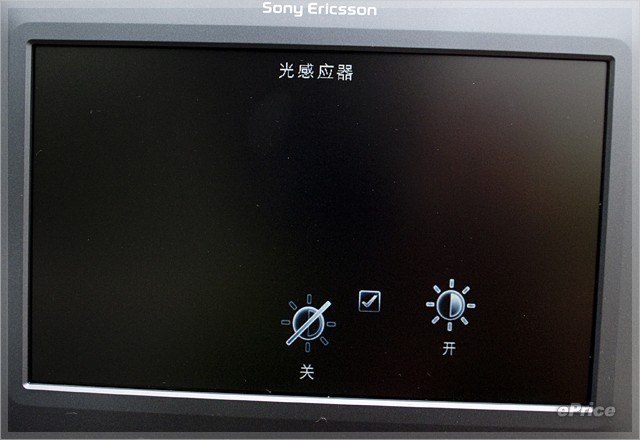
▲ IDP-100 內建光源感應器(位在螢幕左下角),可開啟或關閉。

▲ 存儲功能裡,可以看到所有接上相框的記憶卡或是外接裝置。
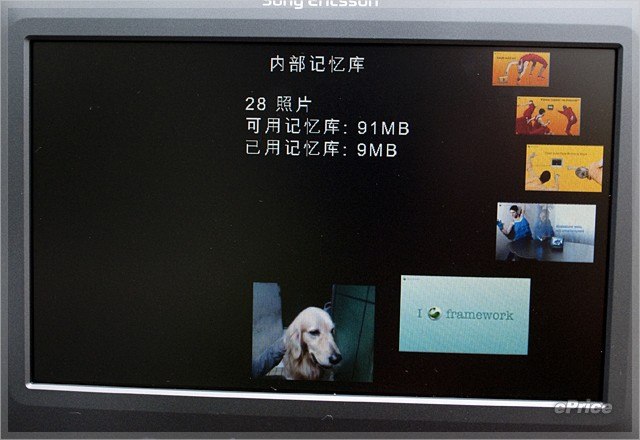
▲ 內建記憶體有 128 MB,不過可用的大概只有 100 MB 左右。
結語
SE IDP-100 數位相框這款產品雖然是首發,不過切入點還不錯,加入藍牙後,即使是沒有記憶卡可擴充的手機,只要有藍牙即可傳送照片到相框裡,周邊連結的解決方案也完整,不過它最大的隱憂還是在售價部分。由於 IDP-100 售價高達 8,990 元,比市面上七吋同級的數位相框貴上許多,而且許多國產廠商的數位相框還有無線網路連結、多媒體檔案播放、甚至 FM 收音機功能,價格還比 IDP-100 平實,而它甚至比同集團 Sony 的七吋 WVGA S-Frame 款式 DPF-D70 還要貴,在不景氣的環境下,是否能將售價訂得更友善一些?
今天要介紹的也是一款很特別的數位相框產品,因為它居然是 Sony Ericsson 所出品的首款數位相框 IDP-100,它除了有七吋的 800 x 480 pixels 高解析螢幕之外,還內建藍牙模組,因此可以與藍牙手機連接,直接由手機傳送照片到相框裡展示;此外它也內建 100 MB 的記憶體與多種記憶卡插槽,並可藉由相框上的觸控鍵來操作。

▲ Sony Ericsson IDP-100 數位相框。
Sony Ericsson IDP-100 產品概要
◎ 尺寸:7 吋 LCD 螢幕
◎ 顯示比例:4:3 / 16:9
◎ 可視角度:140º (H) / 140º (V)
◎ 播放時間:10,000 小時 (50% 亮度情況下)
◎ 亮度:200 cd/m2
◎ 面板解析度:800 x 480 (WVGA)
◎ 畫素密度:0.1905 (H) x 0.1905 (V)
◎ 對比率:400:1
◎ 網路連線:USB 2.0
◎ 內建記憶體:128 MB
◎ 重量(不含支架):320g
◎ 相框尺寸:約寬 205 mm x 高 145 mm x 深 25 mm
◎ 相容記憶卡種類:各類手機 M2 記憶卡、micro SD 卡、SD 卡與 MS Duo,USB 介面或藍牙
外觀導覽
首先我們還是來看看 IDP-100 的外觀。IDP-100 相框材質是霧面的塑膠殼,顏色為鐵灰色,相框中央就是它的 7 吋 TFT 螢幕。這個螢幕的解析度蠻高,有 800 x 480 畫素,也是近期七吋數位相框的主流規格。

▲ IDP-100 不玩木質相框的質感,看起來比較普通一點。
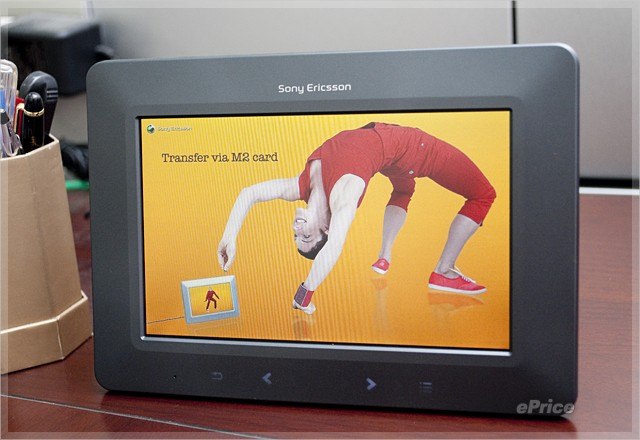
▲ SE 官方並沒有說明 IDP-100 的顯色能力,但看起來還不錯。

▲ 背面也都是用塑料材質製成。

▲ 相框上方有 Sony Ericsson 的商標字樣。

▲ 背面可以看到熟悉的 SE 小綠球。
關於螢幕的可視角度,原廠標明了它擁有水平與垂直各 140 度的可視角,我們也小測試了一下,發覺它在橫向擺放的情況下,左右兩面的可視角都蠻大的,由上往下看也不錯,不過由下往上看的話表現就沒有那麼好了,隨著角度傾斜愈大,會有螢幕變色的情形發生;這在相框橫放時,問題並不大,但直立放置時,相框的左邊視角就會比較不好。以下一段錄影,大家可以從裡面看到真實情況。
▲ IDP-100 螢幕可是角度的簡單測試,注意在由下往上看時,螢幕會有變色情形發生。
多種資料來源
既然是數位相框,那麼就要有數位相片來源,關於這一點倒是難不倒 IDP-100。它在相框的背面設有兩個記憶卡插槽,比較小的可以相容 M2 與 microSD 卡,因此幾乎所有的拍照手機都可以支援,比較大的插槽相容於 MS DUO 與 SD,所以大部分的數位相機也都支援,只要把記憶卡插到相框裡就可以。
「不過,我的相機是數位單眼,用的是 CF 卡耶!這樣不是就不能用了?」其實 IDP-100 也有考慮到這點,因此設計一個 USB 插槽,這個 USB 插槽有 USB Host 的功能,因此只要把相機或是其他讀卡機、隨身碟的 USB 接頭插上去,相框就可以讀出裡面的相片,方便性還不錯。

▲ 記憶卡插槽,左至右:M2 / microSD 插槽、MSD / SD 插槽、USB port。
此外,為了符合 Sony Ericsson 的通訊性格,IDP-100 也加入了數位相框比較少見的藍牙傳輸,因此可以直接從藍牙手機無線傳輸相片到相框裡面。

▲ 背面的 Bluetooth 浮雕透露了 IDP-100 具有藍牙的基因。
用藍牙傳輸的方法蠻簡單,我們這裡用 SE C905 來示範一下。首先,在手機端把想要傳的照片選擇「傳送→經藍牙」,之後選擇搜尋到的 IDP-100,如果是首次連線的話,手機會開始做配對的動作。
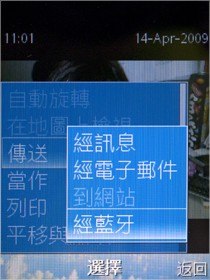
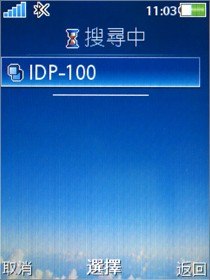
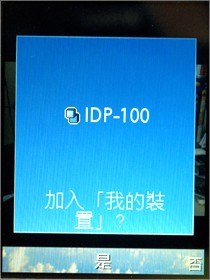
▲ 手機端選擇用藍牙傳送照片。
之後,相框的螢幕會顯示配對的四位數字密碼,只要將手機輸入同樣的密碼即可。這四位數字密碼每次配對都不一樣。配對完之後,手機就會開始傳送照片到相框上面,並存在相框的內建記憶體中。

▲ 相框螢幕出現的四位數字就是配對密碼。

▲ 配對完成後,開始傳送照片,相框螢幕上會顯示傳送的進度。

▲ 傳送完後,相框就會自動瀏覽照片。
下面這段影片是藍牙傳送照片的全部過程:
至於背面的另外一邊,則是 IDP-100 的變壓器接頭,因為 IDP-100 並沒有內建電池,所以一定要插入變壓器接電才能開機。

▲ 變壓器接頭。

▲ 背面右上角為電源開關。
擺飾、壁掛都適合
在 IDP-100 的盒裝中,附送一個壁掛支架與直立支架,直立支架是用金屬製成,只要把支架上的卡榫卡進相框背面的凹槽中,就可以將相框直立或橫向擺放,如果你想要把相框固定在牆壁上的話,就可先將壁掛支架鎖在牆壁上,然後一樣將卡榫固定到凹槽裡即可。

▲ 銀色的是直立支架,白色方形的是壁掛支架。

▲ 支架上有三個卡榫,安裝時要對準相框上的三個插槽。

▲ 用力插上去之後,支架就會牢牢固定住。(中央還有防盜鎖孔,可供商家在公眾場合使用)

▲ 放置在桌面上時,相框會往上仰一個角度。


▲ 支架固定後,就可直立或橫放在桌面上。

▲ 壁掛支架上面的四個圓形孔,可以用螺絲鎖在牆壁上。
觸控按鍵列
前面我們看到了 IDP-100 的大致外觀,不過只看到一個電源按鍵,難道沒有其他的按鍵嗎?其實,SE 用了另外的方法來操控這款相框,不是經由觸控螢幕(它的螢幕沒有觸控功能),而是螢幕下方的觸控按鍵列。IDP-100 螢幕的下方有一排觸控式的按鍵,平常從外觀看不出來,不過當處在特定模式(如播放幻燈片)或是手指觸摸的情況下,按鍵的白色背光就會打開,這種若隱若現的燈光,讓它看起來很有 W380i 的感覺。
觸控按鍵列上面的按鍵,除了有箭頭形狀的左、右方向鍵之外,還有最左邊的返回鍵,以及最右邊的選項鍵,至於中間的圓形按鍵則為進入鍵。這些觸控按鍵採用熱感應方式觸控,所以只要用手指輕碰一下就可以感應到,在瀏覽照片縮圖時,還可以利用手指向左或是向右滑的方式快速捲動照片,這時觸控鍵會有動態顯示,看起來相當新奇。
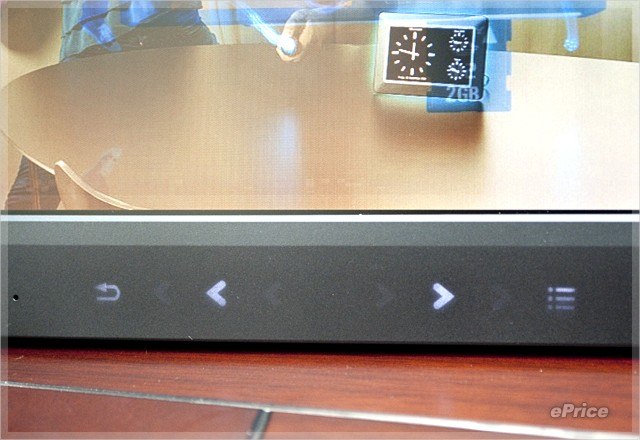
▲ 螢幕下方的觸控按鍵。左至右:返回、向左、向右、設定。

▲ 在觸控按鍵上用手指滑動,會有箭頭的動作顯示。
下面是一段操作觸控按鍵的影片示範,請大家看看。
接下來是 IDP-100 的介面影片。
功能停看聽
接下來,就開始進一步介紹 IDP-200 的介面與功能了。當開機後(從按下開關到開機結束,開機的時間約在 8 秒左右),相框首先出現的就是它的主選單介面,主選單共有五大功能,排列成圓形,因此只要用觸控鍵左右選擇即可。這五大功能分別是:最新照片、相冊、添加標籤到照片、設定、存儲、以及時鐘。最新照片顧名思義,就是將照片用拍攝的時間作排列,進入最新照片後,看到的就是一系列的照片縮圖,同樣也是排列成圓形,選定一張照片之後,就開始幻燈片播放。
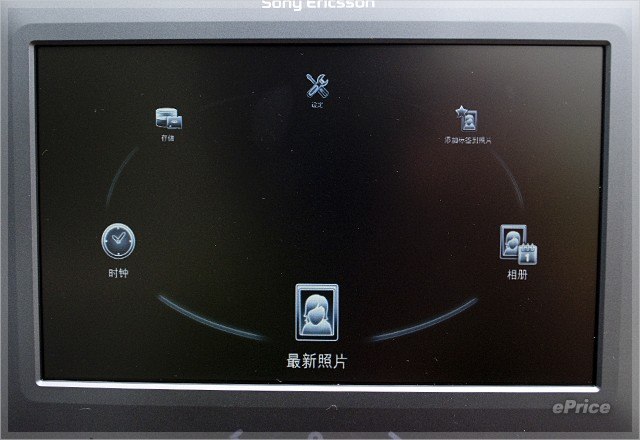
▲ 主選單的五大功能排列成圓形。
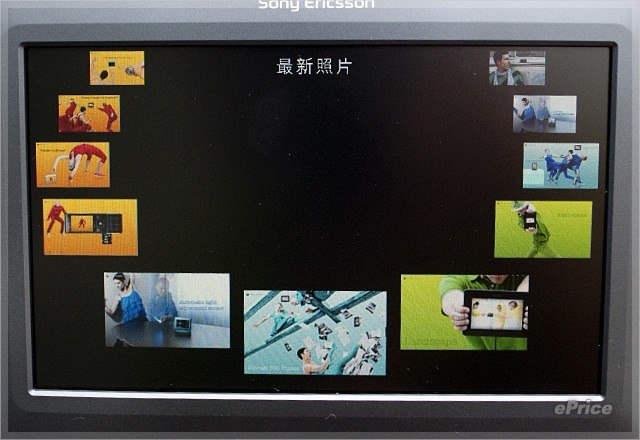
▲ 照片縮圖同樣也是排列成圓形,方便使用者瀏覽。
接下來,相冊功能是幫你把照片利用拍攝日期,以年、月的方式分門別類,因此進入此選項之後,可以看到西元幾年幾月拍的照片,在尋找照片的時候還算蠻方便。
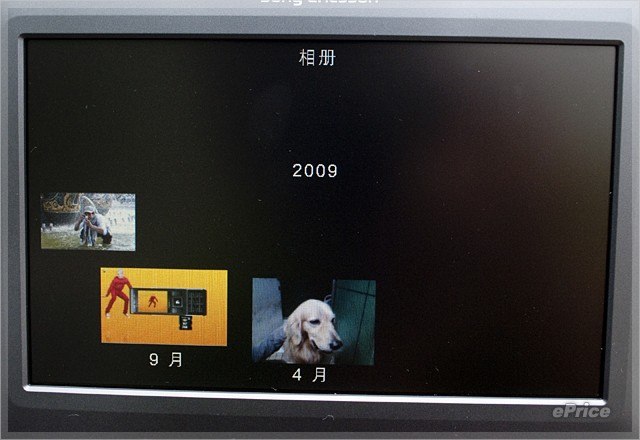
▲ 相冊是用日期對照片作群組分類。
支援畫面自動旋轉
另外,IDP-100 內建重力感應器,因此可以支援畫面自動旋轉,當你把相框轉 90 度擺放時,畫面就會自動轉 90 度。

▲ 螢幕轉直,畫面也跟著旋轉。

另外一個功能是「標籤」功能,它可以幫相片加上標籤,讓你有自己分類的空間,不過這標籤跟我們常在網路上看到的文字標籤不一樣,它其實就是一些小圖標,你可以從中間選出一個適合的作為標籤,雖然彈性比較小,不過在沒有辦法文字輸入的情況下,這樣不失為一個解決的方法。
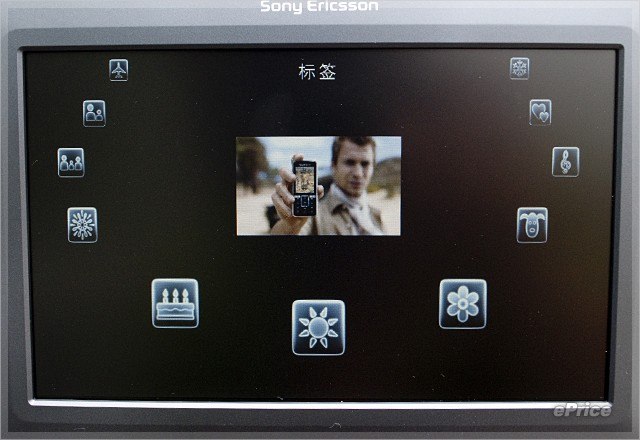
▲ IDP-100 的標籤功能可以在許多圖標中挑選。
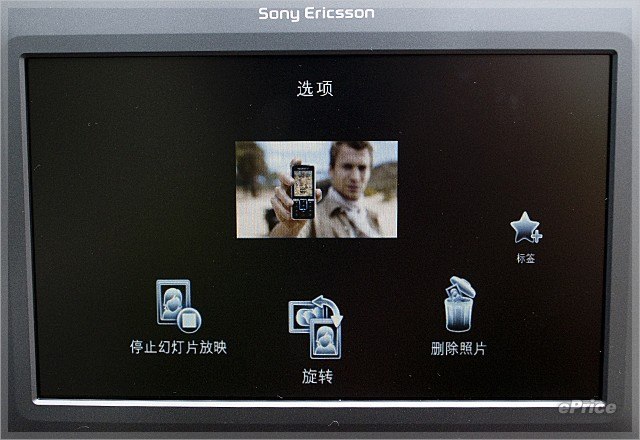
▲ 要加入標籤,可在照片瀏覽時按設定鍵,之後選標籤。
接下來,我們來看看 IDP-100 的設定選項。它的設定選項相當多,首先要講的就是它的語言選項。IDP-100 內建蠻多國家的語言介面,其中也包括中文,但這裡的中文只內建簡體中文,沒有正體中文的選項,是比較可惜的地方。這也就是本文的所有圖片都是簡體中文字的原因。
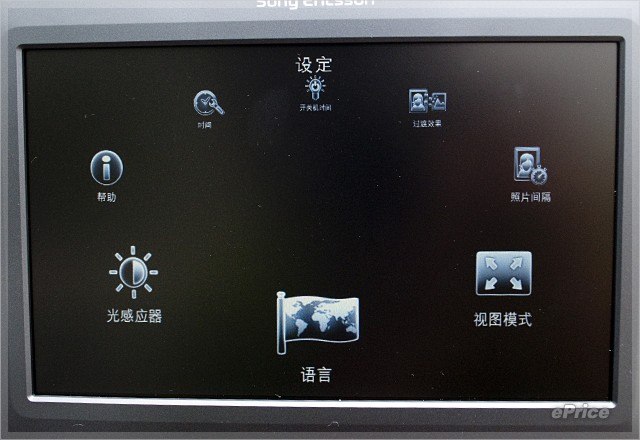
▲ 設定內的選項相當多。

▲ 支援中文,但沒有正體中文介面。
此外,IDP-100 支援自動開關機,並有排程功能,當排定好開關機時間後,也能套用在一星期的任何一天或多天上,在不用的時候關機以節省電力與延長面板壽命。
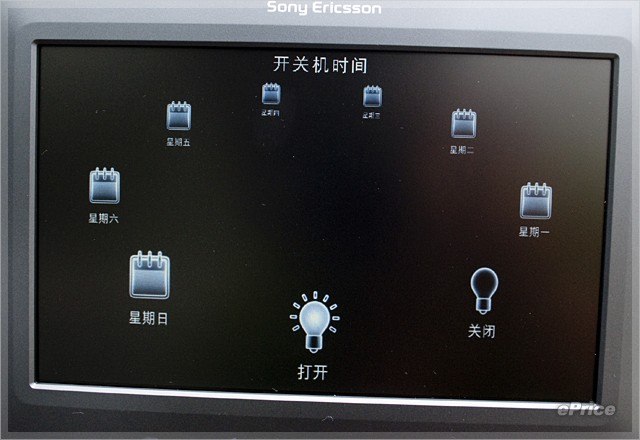
▲ 開關機時間支援排程。

在不想播放照片的時候,IDP-100 也能當做時鐘,它具有雙時區的功能,也可以在指針與數位時鐘兩種格式間切換,只要在主選單中選擇「時鐘」即可。
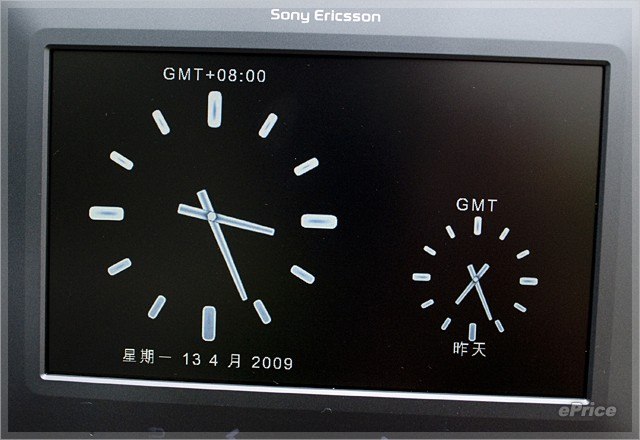
▲ 指針時鐘樣式。

▲ 數位時鐘樣式。
至於其他的功能,我們就用看圖說故事的方式講解:

▲ 設定裡的「視圖模式」可以設定圖片是要用原始大小播放,或是要用縮放到全螢幕的方式播放。

▲ 照片間隔可以設定幻燈片的每張相片播放時間。

▲ 過渡效果就是幻燈片的轉場效果,共有五種。
▲ 這是幻燈片轉場效果的示範影片。.
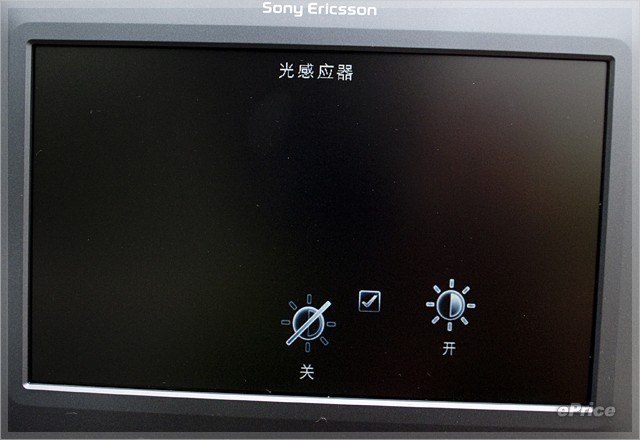
▲ IDP-100 內建光源感應器(位在螢幕左下角),可開啟或關閉。

▲ 存儲功能裡,可以看到所有接上相框的記憶卡或是外接裝置。
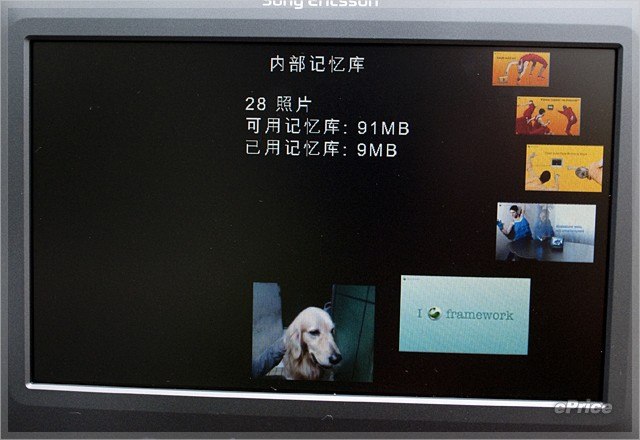
▲ 內建記憶體有 128 MB,不過可用的大概只有 100 MB 左右。
結語
SE IDP-100 數位相框這款產品雖然是首發,不過切入點還不錯,加入藍牙後,即使是沒有記憶卡可擴充的手機,只要有藍牙即可傳送照片到相框裡,周邊連結的解決方案也完整,不過它最大的隱憂還是在售價部分。由於 IDP-100 售價高達 8,990 元,比市面上七吋同級的數位相框貴上許多,而且許多國產廠商的數位相框還有無線網路連結、多媒體檔案播放、甚至 FM 收音機功能,價格還比 IDP-100 平實,而它甚至比同集團 Sony 的七吋 WVGA S-Frame 款式 DPF-D70 還要貴,在不景氣的環境下,是否能將售價訂得更友善一些?
廣告

網友評論 0 回覆本文